כאשר אתה רואה את השגיאה 'חשבון משתמש ננעל' ב-Windows 10 או 11, זה אומר שהחשבון שלך ננעל על ידי מנהל מערכת עקב חוסר פעילות או סיבה אחרת. זה קורה בדרך כלל כאשר אתה מנסה להיכנס לאחר תקופה ארוכה של זמן. ישנן מספר דרכים לתקן שגיאה זו. ראשית, אתה יכול לנסות להיכנס עם חשבון משתמש אחר. אם זה לא עובד, אתה יכול לנסות לאפס את הסיסמה שלך. אם עדיין אינך מצליח להתחבר, תוכל לפנות למנהל המערכת כדי לבטל את נעילת חשבונך. אם אתה המנהל, תוכל לבטל את נעילת החשבון על ידי מעבר ללוח הבקרה ולחיצה על 'חשבונות משתמש'. משם, תוכל לבחור את החשבון וללחוץ על 'ביטול נעילה'.
כאשר מחשב הלקוח מזין שוב ושוב את הסיסמה השגויה, חשבון המשתמש ננעל השגיאה מופיעה בבקר התחום עם מזהה אירוע 4740. מאמר זה יעזור לך להחזיר את מחשב הלקוח למצב מקוון כך שהמשתמש יוכל להמשיך להשתמש בו ללא בעיות. גם אם שגיאה זו מופיעה בצורה שגויה, אתה יכול לעקוב אחר אותם טיפים וטריקים כדי לתקן את הבעיה.

תקן את השגיאה 'חשבון משתמש ננעל' ב-Windows 11/10.
לתקן חשבון המשתמש ננעל שגיאה ב-Windows 11/10, עקוב אחר הטיפים והטריקים הבאים:
- השתמש במצב נעילת חשבון
- ראה מציג אירועים למידע נוסף.
- שנה את הגדרת הזמן הקצוב לנעילת חשבון
- שנה את סף נעילת החשבון
כדי ללמוד עוד על פתרונות אלה, המשיכו לקרוא.
1] השתמש במצב נעילת חשבון
סטטוס נעילת חשבון היא אפליקציה חינמית שתעזור לך לדעת את הסיבה המדויקת לכך שמשתמש ננעל בכל זמן נתון. זה לא משנה אם זה קרה בגלל הזנת סיסמה שגויה שוב ושוב או משהו אחר, אתה יכול למצוא את הסיבה בעזרת האפליקציה הזו. הדבר הטוב ביותר הוא שהוא מיוצר על ידי Microsoft ואתה יכול להוריד אותו מ microsoft.com . לאחר ההורדה וההתקנה, פתח את האפליקציה. לאחר מכן בחר את חשבון המשתמש ומצא את הסיבה באותו מסך.
2] מצא פרטים נוספים באמצעות מציג האירועים.
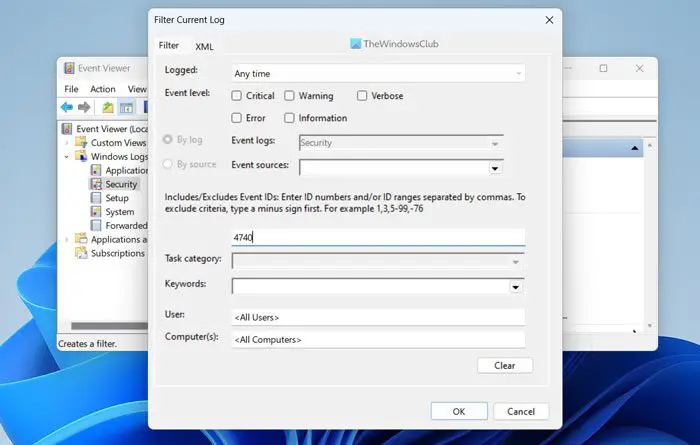
מציג האירועים המובנה הוא אחד מכלי השירות הטובים ביותר שמראה לך הכל על המחשב שלך. כדי להשתמש בו, בצע את השלבים הבאים:
- לחפש צופה באירועים בתיבת החיפוש בשורת המשימות.
- לחץ על תוצאת חיפוש בודדת.
- לְהַרְחִיב יומן Windows סָעִיף.
- בחר בְּטִיחוּת תַפרִיט.
- לחץ על סינון יומן נוכחי אוֹפְּצִיָה.
- נכנס 4740 ולחץ על בסדר גמור לַחְצָן.
זה יציג את כל האירועים המסומנים במזהה אירוע 4740. עליך ללחוץ על כל יומן אירועים ולבדוק מדוע הוא הופיע.
הערה: זה לא פתרון, אבל עוזר למצוא את הסיבה לשגיאה.
3] שנה את הגדרת הזמן הקצוב לנעילת חשבון.
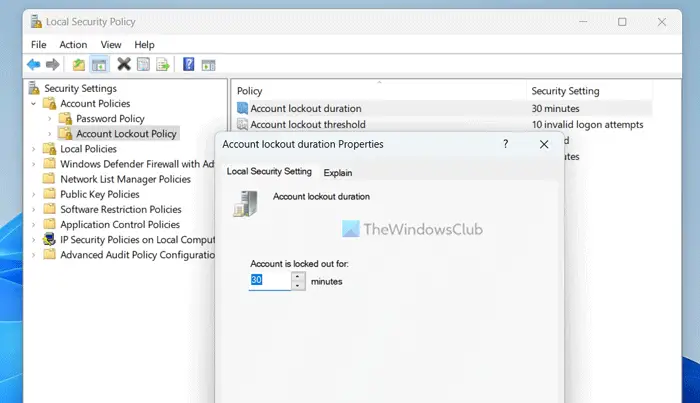
כדי לשנות את הגדרת פסק זמן נעילת החשבון ב-Windows 11/10, בצע את השלבים הבאים:
- לחפש מדיניות אבטחה מקומית ולחץ על תוצאת החיפוש.
- לְהַרְחִיב מדיניות חשבון אוֹפְּצִיָה.
- בחר מדיניות נעילת חשבון תַפרִיט.
- לחץ פעמיים על משך נעילת החשבון פָּרָמֶטֶר.
- בחר את הזמן שאתה אוהב.
- ללחוץ בסדר גמור לַחְצָן.
פתרון זה יעזור לך להחזיר את החשבון הנעול שלך לאחר הזמן שבחרת קודם לכן.
4] שנה את סף איסור החשבון
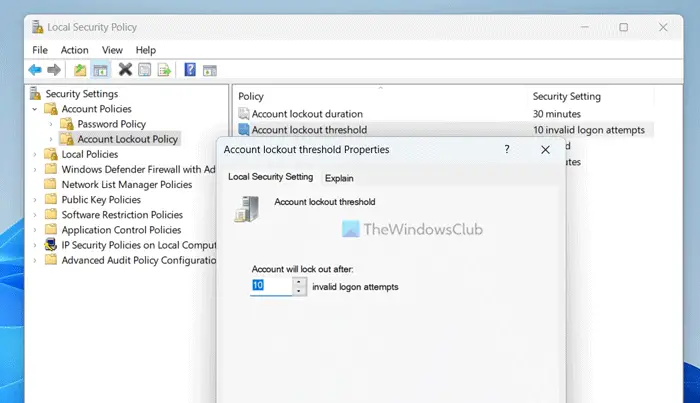
אתה יכול לשנות את מספר הניסיונות שאתה רוצה לאפשר לפני חסימת חשבון. ערך ברירת המחדל הוא 10. עם זאת, אתה יכול להגדיל או להקטין אותו בהתאם לדרישות שלך. לזה, מדיניות אבטחה מקומית פתוחה לוח על ידי ביצוע אותם השלבים לעיל ובצע את הפעולות הבאות:
- לחץ פעמיים על סף נעילת חשבון פָּרָמֶטֶר.
- הזן את המספר שאתה אוהב.
- ללחוץ בסדר גמור לַחְצָן.
לקרוא: כיצד להגביל את ניסיונות ההתחברות של Windows
כיצד לבטל נעילת מחשב Windows 11 נעול?
בדרך כלל, אם מחשב Windows 11 שלך נעול, אתה יכול פשוט ללחוץ על כפתור Enter, להזין את הסיסמה שלך וללחוץ שוב על כפתור Enter. בין אם אתה משתמש ב-PIN או בסיסמה, התהליך זהה עבור שניהם. אתה יכול להשתמש באותה שיטה עבור חשבונות מקומיים כמו גם חשבונות Microsoft.
התחזית לא מעבירה
כיצד לתקן חשבון Windows נעול?
אם מנהל המערכת שלך נעל את חשבון המשתמש שלך, לא תוכל לבטל את הנעילה שלו ללא זכויות מנהל מערכת. אם יש לך זכויות מנהל, תוכל לפתוח את מדיניות האבטחה המקומית ולהתאים את ההגדרות כדי להחזיר את חשבון המשתמש שלך. בין אם אתה משתמש ב-Windows 11 או בכל גרסה אחרת, התהליך זהה.
זה הכל! אני מקווה שזה עזר.
לקרוא: הדק את מדיניות סיסמת הכניסה של Windows ומדיניות נעילת החשבון.














